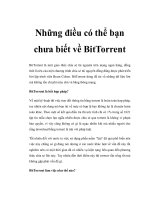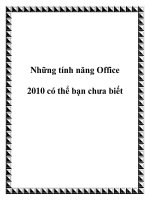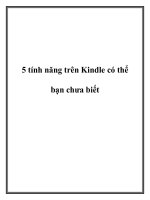9 công cụ hay có thể bạn chưa biết Mac OS docx
Bạn đang xem bản rút gọn của tài liệu. Xem và tải ngay bản đầy đủ của tài liệu tại đây (562.49 KB, 10 trang )
[Mac OS] 9 công cụ hay có thể bạn chưa biết
Dù cho bản thân Mac OS đã là một hệ điều hành (HĐH) đã có nhiều công cụ hỗ trợ
người dùng và cũng có rất nhiều ứng dụng hãng thứ ba với nhiều tính năng phục vụ
công việc hàng ngày rất tốt, có một số ứng dụng đặc biệt mà người dùng Mac OS có
thể chưa biết đến.
Bài viết sau mình xin giới thiệu thêm 10 trong số đó đến các bạn, tiêu chí lựa chọn là
không lặp lại những công cụ bản thân Mac OS đã có.
1. Monolingual - loại bỏ ngôn ngữ không sử dụng
Trang web:
Bạn để ý là khi cài đặt Mac OS, chúng ta có rất nhiều lựa chọn về ngôn ngữ giao diện
cũng như ngôn ngữ nhập liệu, và thường thì ta ít khi bỏ chọn cài đặt chúng vì một số lí
do. Nhưng thực ra những ngôn ngữ dư thừa không sử dụng đến có thể chiếm dung
lượng ổ đĩa chứa HĐH đến vài trăm Megabyte (300 - 400 MB). Với Monolinual, bạn có
thể loại bỏ bớt phần nhiều ngôn ngữ không sử dụng và tiết kiệm được một phần không
gian dữ liệu khá lớn.
Thao tác với Monolingual chỉ đơn giản là chọn/bỏ chọn những ngôn ngữ theo ý muốn,
và bạn nên chỉ để lại những ngôn ngữ mình dùng như Anh, Việt, Trung ( + Pháp, Đức,
…).
Monolingual sẽ rất hữu ích với các phiên bản Macbook Air với ổ cứng không dồi dào về
dung lượng.
2. Carbon Copy Cloner - backup toàn bộ dữ liệu
Trang web:
Khi thị trường ổ cứng càng ngày càng phát triển, giá của một ổ cứng 2,5 inch 500GB
nằm trong tầm tay của hầu hết người dùng, việc backup dữ liệu của Mac ra ổ cứng
ngoài là việc rất nên làm để bảo vệ dữ liệu. Đặc biệt là Carbon Copy Cloner (CCC)có
thể tạo một phiên bản có thể được dùng để boot lên từ ngay ổ cứng cho bạn với chỉ vài
cú click.
CCC cho phép người dùng backup dữ liệu định kì. Và khi không may mà chiếc Mac của
bạn xảy ra vấn đề gì thì bạn vẫn có thể dễ dàng trở tay với chiếc ổ cứng ngoài của
mình.
3. Growl - thông báo với nhiều ứng dụng
Trang web: o/
Với người dùng Việt Nam, hẳn Yahoo! Messenger đã trở nên rất quen thuộc. Và khi
chuyển qua dùng Mac, nếu bạn lựa chọn sử dụng Y! Messenger thì khi cài đặt, Growl
sẽ được mặc định đi theo (ngoài ra ta còn có thể sử dụng trình chat Adium nhiều tính
năng). Nhưng khả năng của Growl không chỉ dừng ở tin báo Y! Messenger mà ta còn
có thể sử dụng Growl với rất nhiều ứng dụng khác mà bạn có thể tìm thấy trong
Preferences của Growl.
4. GeekTool - tùy biến màn hình desktop
Trang web:
Xem thêm: Tinhte.vn - Tùy biến Desktop bằng GeekTool, ấn tượng
Trên Windows chúng ta có rất nhiều công cụ để tùy biến màn hình desktop, nhưng hẳn
bạn sẽ thấy đối với Mac thì lượng phần mềm về mảng này khá khiêm tốn. Nếu
Windows có Rainbar tùy biến laptop theo từng module rất mạnh, thì Mac cũng có
GeekTool cho phép ta biến hóa desktop để hiển thị đủ các loại thông tin từ thông tin hệ
thống đến tiền tệ, thời tiết, thời gian, v.v… hay thậm chí là những update mới nhất
từ Facebook hay Twitter.
Thoạt qua GeekTool có vẻ khá khó nuốt với những người dùng mới của Mac, nhưng
bạn sẽ chỉ cần tìm hiểu một chút về phần mềm này tại trang web của tác giả và một số
mánh trên google là có thể tùy biến Desktop theo bất kì cách nào mình thích liền
Một bài viết tiếng Anh về sử dụng
GeekTool: esktop-part-2/
5. Skim - đọc PDF nâng cao
Trang web:
Mặc định trên Mac ta đã có công cụ Preview rất mạnh mẽ hỗ trợ xem rất nhiều loại file
từ hình ảnh tới văn bản, đặc biệt còn hỗ trợ zoom đa điểm, nhưng nếu chỉ xét riêng
mảng đọc file PDF thì bạn nên tham khảo Skim. Có lẽ chính vì được thiết kế chuyên
dành cho PDF nên Skim có rất nhiều ưu điểm so với Preview. Nói đúng ra thì Skim
cung cấp cho người dùng đến 10 lần số chức năng PDF mà Preview mang lại, từ ghi
chú lên file, bookmark trang đến trình chiếu trang và hỗ trợ các phần mềm chuyên dụng
PDF ngoài như LaTeX, PDFSync, v.v
6. Quicksilver - thao tác với file chỉ bằng bàn phím
Trang web:
Quicksilver cho phép bạn truy cập đúng nghĩa là "mọi thứ" trên Mac của mình chỉ với
bàn phím, vì khi bạn đã thuần thục sử dụng Quicksilver, bạn sẽ chỉ cần kích hoạt
Quicksilver qua phím tắt và và gõ vào bất cứ gì cần truy nhập, từ tên ứng dụng, địa chỉ
web, contact trong Address Book. Vậy tại sao ta không dùng Spotlight mà phải cài thêm
Quicksilver? Điều này lại thuộc về sở thích của từng người. Nhưng đa phần người dùng
cảm thấy rằng với việc dùng bàn phím để khởi động phần mềm nào đó, hay thao tác
với 1 file có tên đơn giản nào đó, Quicksilver thắng thế so với Spotlight. Còn đối với tìm
kiếm file, Spotlight nhờ khả năng Index nên có lợi thế hơn. Điểm đáng lưu ý của
Quicksilver là bạn không chỉ có thể mở file/ứng dụng mà bạn còn có thể nhấn Tab một
lần và sử dụng phím mũi tên để làm các thao tác như Open with…, Compress, Get Info,
v.v…
*Chú ý nếu bạn có dùng bộ gõ tiếng Việt mặc định của Mac OS thì trước khi gõ trong
Quicksilver bạn nên chuyển sang bộ gõ US bằng phím tắt trước nhé
7. QuickSearchBox
Trang web:
Nếu giao diện Quicksilver không đủ trực quan đối với bạn, có lẽ bạn sẽ thích
QuickSearchBox (QSB) từ Google hơn. Cũng cùng những chức năng với Quicksilver
và Spotlight, QSB lại có tốc độ tìm kiếm file vượt xa so với 2 ứng dụng trên.
Với QSB, bạn còn có thể nhập từ khóa tìm kiếm trê Google thay vì phải truy nhập vào
trình duyệt rồi mới làm việc này. Bạn có thể tìm hiểu thêm về QSB tại link này. (tiếng
Anh)
8. Permanent Eraser - xóa file triệt để
Trang web:
Khi bạn xóa file nào đó vào Trash trên Mac, và sau đó là Empty Trash, những file đó
không hoàn toàn biến mất mà còn tồn tại ở dạng những bits nhỏ rải rắc khắp ổ cứng và
có thể được phục hồi bởi các ứng dụng phục hồi dữ liệu. Apple đã tích hợp vào Mac
tính năng Secure Empty Trash để đè lên cả những phần bit đã xóa đó, nhưng chưa hẳn
đã hữu hiệu hoàn toàn. Nếu bạn muốn thêm một chút bảo mật cho những file đã xóa thì
phần mềm này là cho bạn.
Theo tác giả ứng dụng, công cụ này sẽ ghi đè lên những phần file đã xóa của bạn 35
lần, làm đảo lộn tên đúng của file, và cắt file ra nhiều mảnh nhỏ và cuối cùng là xóa mọi
kết nối của nó với hệ thống. Khi file đã qua Permanent Eraser, sẽ không có cách nào có
thể đọc được nó nữa."
Quả là "sư phụ của việc hành hạ file" đúng không các bạn )
9. HandBrake - rip đĩa DVD
Trang web:
Khi bạn mua một đĩa phim DVD, có thể bạn sẽ muốn rip nó để backup lên ổ cứng,
HandBrake sẽ giúp bạn trong việc này. HandBrake có cả cho 3 HĐH Windows, Mac OS
và Linux. Giao diện phần mềm có lẽ khá phức tạp những bạn chỉ cần "voọc" một chút là
quen thôi
Hoặc bạn cũng có thể tìm hiểu thêm về HandBrake tại đây (tiếng Anh).
Nguồn: MakeUseOf